Eelinstalleeritud iOS rakenduste pole vahend, et luua slaidiseansi, nii et ma pean õppima ja zamorochitsya iMovie. Aga App Store on mitmeid programme, mis on paari kliki teisendada oma fotod video. Käesolevas juhendis me kasutame FrFr, kuigi tööpõhimõte selliste rakendused umbes sama.
1. Kliki + lisada uue projekti.

2. Kliki galerii ikoon lisada esimese raami. Võite klõpsata ka kaamera ikoon pildistamiseks ja kasutada seda otse slaidiseanss.

3. Täitke vajalikud orientatsioon video (horisontaalne või vertikaalne) ja lõigatakse valitud fotod.

4. Klõpsake Finish. Samamoodi lisada teisi fotosid. Nende et saab muuta, lohistades need ajaskaala ülaosas liides.

5. Kui kõik raamid on lisatud, klõpsake ikoonil →, et liikuda video redigeerimiseks.
6. Siin on 8 sakke:


- kiirus - kaadrisagedus;
- filtrid - värvi korrektsiooni;
- muusika - add audio (võid valida vaid malli oma lugusid ei saa lisada);
- kordamine - tsüklite arvu video;
- tagasikäik - paljundama pildid vastupidises järjekorras;
- bumerang - vaheldumine normaalne ja tagurpidi taasesitus;
- Sileda - sujuv üleminek raamid;
- keera - tüübi muutmiseks video horisontaal- / vertikaalsuunas.
7. Kui olete lõpetanud, klõpsake ikooni "Jaga". See avab menüü, kus saate salvestada tulemus GIF-pilt või video. Võite avaldada otse sotsiaalsete võrgustike või saata oma sõpradele.
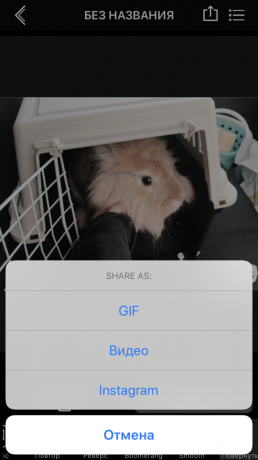

Tasuta versioon lisab vesimärk video. Eemalda see võib olla Pro-versiooni: see upgrade suurendab ka piiratud arv kaadreid saab eksportida projekte ja suurendab resolutsiooni. See läheb maksma teile 459 rubla.

Hind: Tasuta
vt ka🧐
- 6 parim tasuta video toimetajad iPhone
- 20 must-have rakendused Instagram kasutajad
- Resolutsiooni stills iOS teeb "live foto" tasandada SIFCO



